macOS 选择其他启动磁盘启动教程 |
您所在的位置:网站首页 › macbook的磁盘 › macOS 选择其他启动磁盘启动教程 |
macOS 选择其他启动磁盘启动教程
|
如果您有另一个与操作系统兼容的启动磁盘,Mac 可以从这个磁盘启动,而不是当前的启动磁盘来启动。 默认情况下,Mac 从内建硬盘启动,但启动磁盘可以是包含与 Mac 兼容的操作系统的任何存储设备。例如,如果您在内置驱动器或外置驱动器上安装 macOS 或 Microsoft Windows,Mac 可将该驱动器识别为启动磁盘。然后,您可以按照相应文章中的步骤从该驱动器启动。 使用“启动磁盘”偏好设置使用“启动磁盘”偏好设置选择启动磁盘时,您的 Mac 将从该磁盘启动,除非您选取另一个磁盘。 选取苹果 () 菜单 >“系统偏好设置”,然后点按“启动磁盘”。 点按
在您使用启动管理器选择启动磁盘时,您的 Mac 将从相应磁盘启动一次,然后继续使用在“启动磁盘”偏好设置中选择的磁盘。 开启或重新启动您的 Mac 后,立即按住 Option 键。 当您看到“启动管理器”窗口时,松开 Option 键。 如果您的 Mac 受固件密码保护,则您可以在系统要求您输入密码时松开这个按键。 选择启动磁盘,然后点按该磁盘图标下的箭头或按下 Return 键。 如果您在执行这一步骤时按住了 Control 键,您的选择会存储在“启动磁盘”偏好设置中,这样它将长时间保留,直到您更改为止。
如果 Mac 使用的是 OS X Lion v10.7.3 或更高版本,您也可以按这种方法从“时间机器”备份磁盘启动。启动管理器将您的“时间机器”备份标识为“EFI Boot”。 未经允许不得转载:Mac大学 » macOS 选择其他启动磁盘启动教程 |
【本文地址】
今日新闻 |
推荐新闻 |
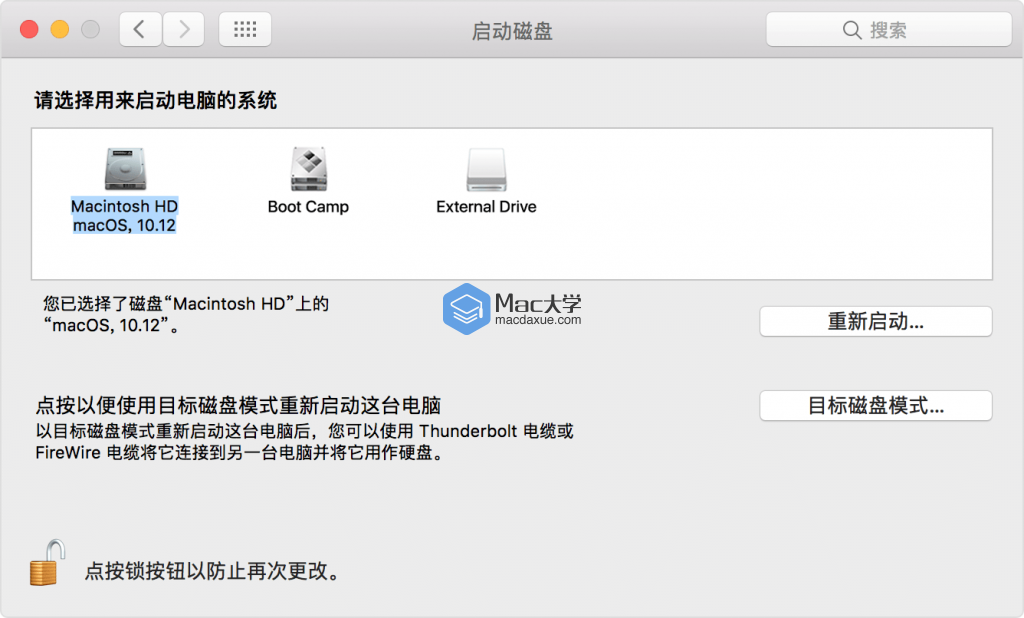 如果您看到一条信息,指出您的安全设置不允许这台 Mac 使用外置启动磁盘,请检查启动安全性实用工具中的“外部启动”设置。
如果您看到一条信息,指出您的安全设置不允许这台 Mac 使用外置启动磁盘,请检查启动安全性实用工具中的“外部启动”设置。